- Pentru a ajunge la butonul Coloane suplimentare apasati butonul din imaginea de mai jos.

din partea de jos a listei.
Listele WME sunt create initial cu un numar limitat de coloane (campuri).
In functie de specificul de activitate sunt necesare de multe ori si alte coloane existente in baza de date.
Aceste coloane se pot adauga de catre utilizator prin alegere dintr-o lista de coloane posibile si se numesc coloane suplimentare.
macheta de descriere a coloanelor suplimentare este ca in imaginea de mai jos.
In lista din stanga sunt afisate toate tabele disponibile care sunt legate de lista curenta, iar cu DubluClick se pot transfera aceste campuri in grila de coloane suplimentare afisata in dreapta imaginii.
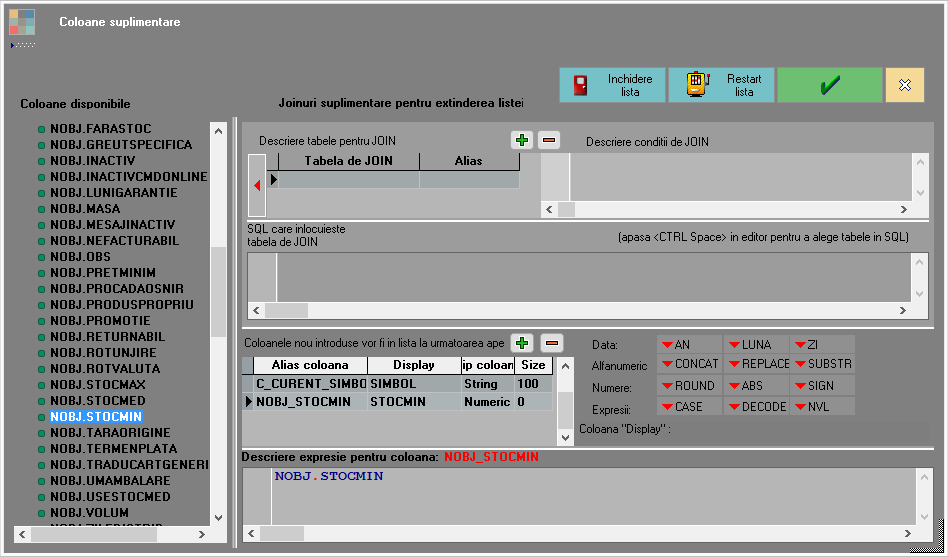
“Denumire coloana” nu poate fi modificat si este specific listei curente. “Alias” este o denumire de camp mai accesibila si poate fi schimbat cu orice nume unic, desi in majoritatea cazurilor nu e necesar. Ceea ce e important in grila este coloana “Display”, care reprezinta numele sub care vei regasi coloana in lista.
Dupa descrierea coloanelor suplimentare, la apasarea butonului OK, lista se inchide automat si e necesar sa realegeti optiunea din meniu pentru a genera o lista cu noile coloane active.
In partea dreapta sunt predefinite cateva sabloane pentru functii SQL care pot fi aplicate coloanelor selectate:
Data:
- AN: Extrage anul dintr-o coloana de tip data
- LUNA: Extrage luna dintr-o coloana de tip data
- ZI: Extrage ziua dintr-o coloana de tip data
Numere:
- ROUND: Rotunjeste un numar la un numar de zecimale ales
- ABS: Returneaza valoarea absoluta a unui numar
- SIGN: Returneaza semnul unui numar
Sir de caractere (string):
- CONCAT: Concateneaza doua siruri de caractere
- REPLACE: Inlocuieste doua siruri de caractere cu altul, in coloane caracter
- SUBSTR: Extragerea unui sir de caractere dintr-o coloana de tip caracter
Expresii:
- CASE: Initializare valori coloana in functie de conditii pentru fiecare caz in parte
- DECODE: Extragerea unui subsir dintr-o coloana caracter
- NVL: Fixare valoare pentru coloane nule
Exemplu:
Presupunem ca am adus in lista “Stocuri la moment” coloana “Stoc minim” din “Nomenclatorul de articole” (figura de mai sus), adica cu dublu click pe NOBJ.STOCMIN am trecut coloana din “Coloane disponibile” in “Coloane suplimentare” si dorim sa rotunjim valoarea stocului minim din aceasta coloana la doua zecimale.
Pentru aceasta:
- stergem din campul “Descriere expresie pentru coloana” (figura de mai sus) textul NOBJ.STOCMIN.
- apasam butonul “ROUND” si observam ca pe ecran a aparut sintaxa functiei de rotunjire: ROUND(<coloana>, <zecimale>).
- In locul textului “<coloana>” introducem numele coloanei, in cazul nostru “NOBJ.STOCMIN”.
- In locul textului “<zecimale>” introducem numarul de zecimale la care dorim sa rotunjim numarul. Sa zicem 2.
- In final vom obtine:

- Apasati “Ok”, salvati modificarile, iar cand deschideti din nou lista veti observa ca ultima coloana va fi “STOCMIN”.
Butonul Coloane vizibile, ordonare si grupare, filtrare deschide macheta cu acelasi nume (prezentata in amanunt in capitolul 4), si care permite configurarea avansata a continutului listei, prin gruparea acesteia dupa anumite coloane si filtrarea dupa anumite conditii.
In Lista grupurilor sunt aduse din macheta “Coloane vizibile, ordonare si grupare, filtrare” din pagina “Ordonare si grupare” grupurile dupa care este ordonata si grupata lista.







 en
en











